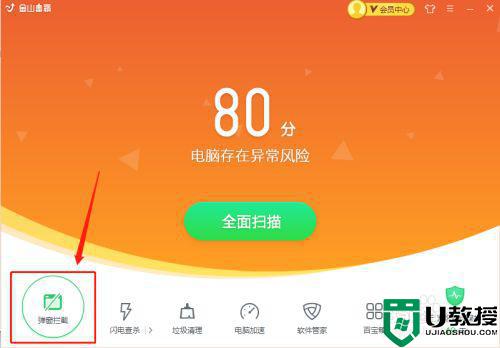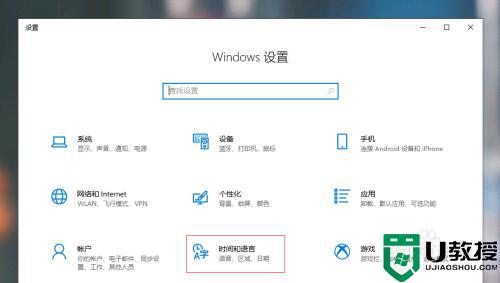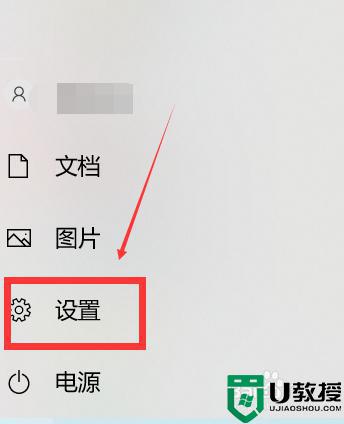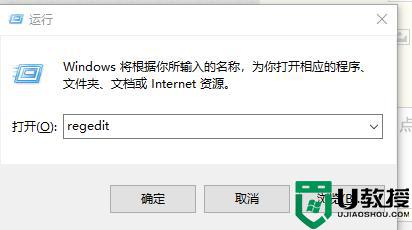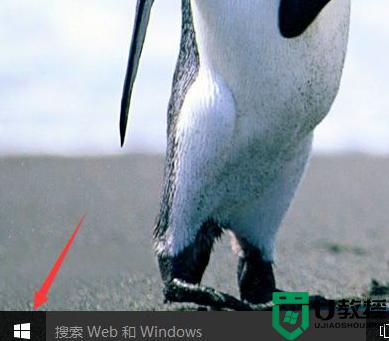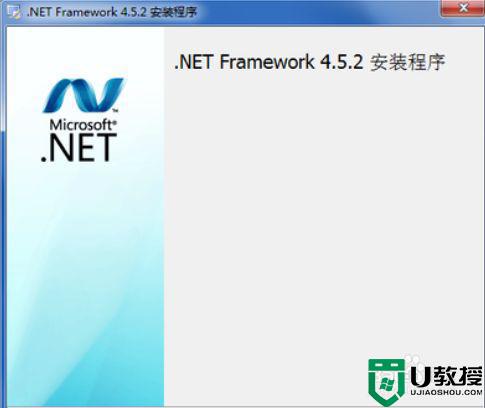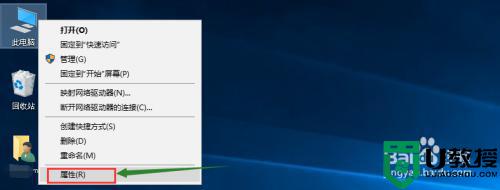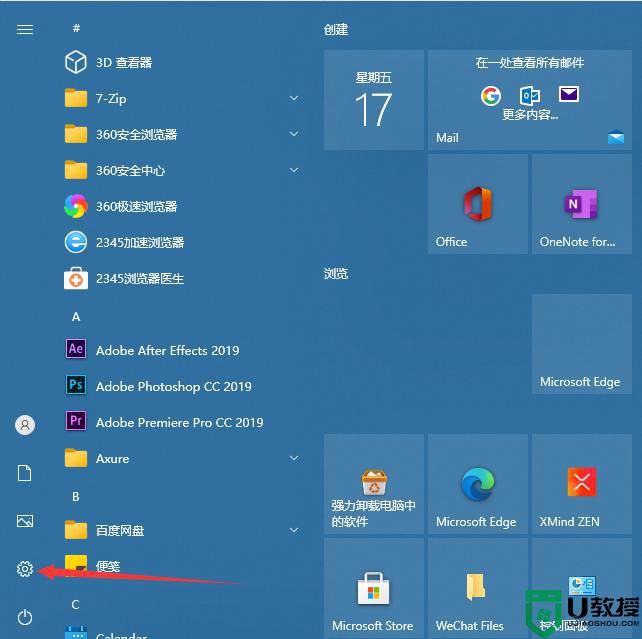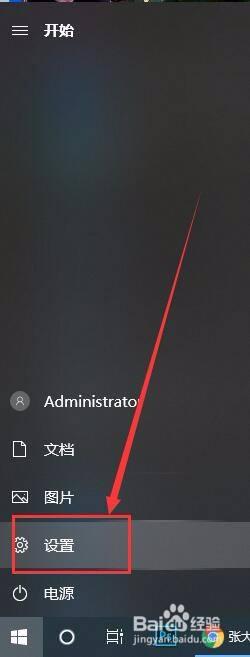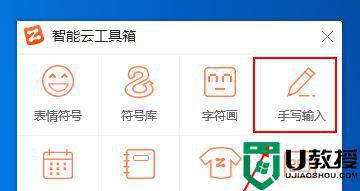win10卸载万能五笔输入法的详细步骤
时间:2021-07-16作者:mei
五笔万能输入法界面简洁,操作简单,有着多种类型的皮肤,有些用户在win10电脑上安装万能五笔输入法后很少用到,不仅占内存,来来回回切换输入法很麻烦。其实,大家可以通过360安全卫士来卸载万能五笔输入法,感兴趣的快来试一试。
具体方法如下:
1、打开“360安全卫士”软件,点击首页的“软件管家”按钮。
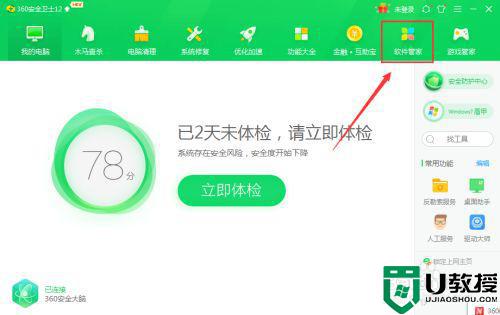
2、点击“卸载”按钮。
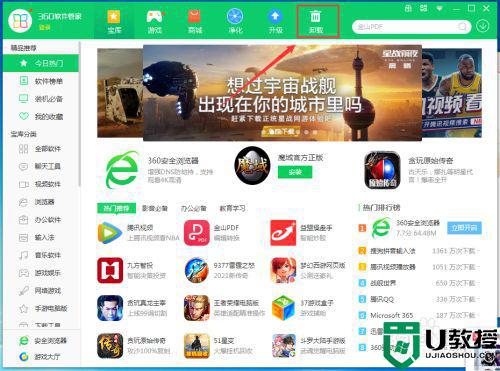
3、点击“万能五笔输入法”后面的“一键卸载”按钮。
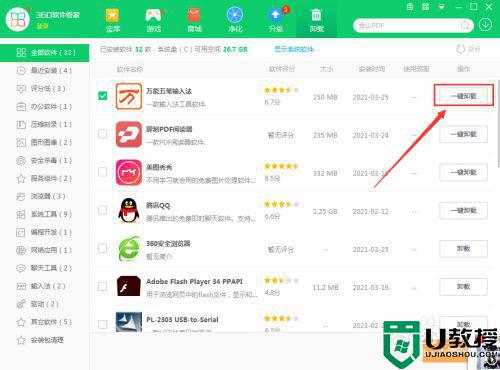
4、等待系统自动卸载。
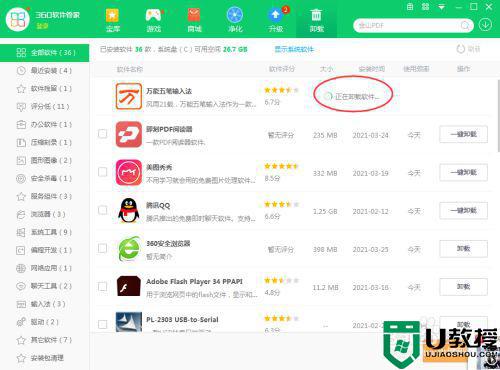
5、万能五笔输入法卸载完成。
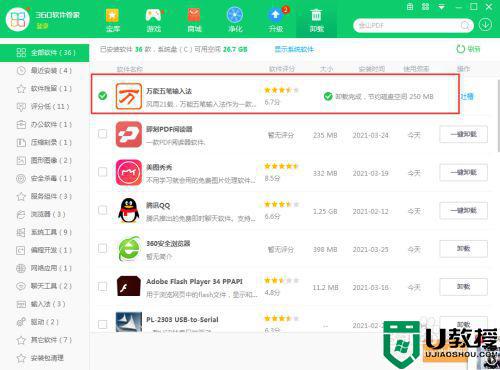
数win10系统安装太多输入法不方便切换,如果想要卸载win10万能五笔输入法,可以试试教程来操作一下。